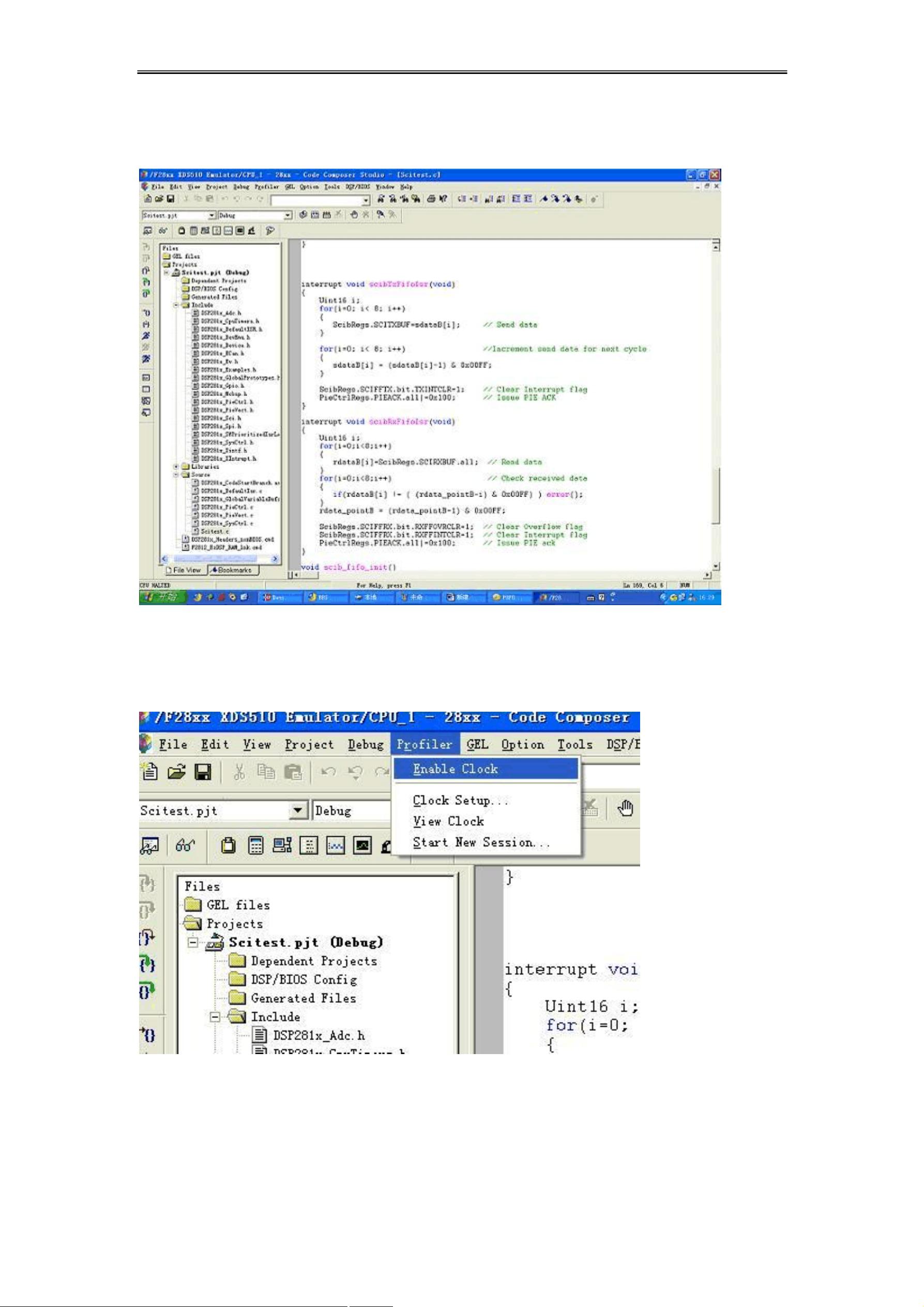CCS查看DSP程序运行时间.pdf
2.虚拟产品一经售出概不退款(资源遇到问题,请及时私信上传者)
《使用CCS查看DSP程序运行时间详解》 在嵌入式开发中,了解程序的运行时间对于优化性能至关重要。Texas Instruments的CCS (Code Composer Studio) 是一款强大的集成开发环境,特别适合于针对DSP(数字信号处理器)进行调试和性能分析。本文将详细解释如何利用CCS来查看DSP程序的运行时间。 你需要启动CCS并加载已有的工程。确保你的工程已经编译生成了.out文件,这是进行性能分析的基础。在代码编辑器中定位到你想要分析的代码行,通常是你关心的函数或代码段。 接着,进入CCS的"Profiler"菜单。点击"Enable Clock",这将开启时钟计数功能,允许你测量代码执行的周期。在"Clock Setup"子菜单中,你需要输入DSP的时钟周期。例如,如果你的DSP时钟频率是40MHz(如TMS320C2407),时钟周期就是25ns;如果是150MHz(如TMS320C2812),时钟周期则是6.67ns。确保输入正确的数值,这直接影响到后续的运行时间计算。 然后,选择"Start New Session"开始一个新的性能分析会话。在这里你可以选择保存分析报告的名字,或者保持默认。点击“确定”后,CCS会打开一个性能分析窗口,包含了多个选项卡,每个选项卡提供了不同的视图来分析代码执行情况。 - "Files"选项卡按源文件显示统计数据,让你了解整个项目中每个文件的执行效率。 - "Functions"选项卡用于函数级别的剖析,你可以深入研究每个函数的执行时间。 - "Ranges"选项卡允许你分析一段连续的代码片段,这对于定位特定代码段的性能瓶颈很有帮助。 - "Setup"选项卡则可以设置剖析的起点和终点,用于分析非连续的代码块。 在分析窗口中,表格列出了重要的性能指标,如代码大小、进入次数、总执行周期、最大执行周期、最小执行周期和平均执行周期。这些数据反映了代码在运行过程中的实际表现。特别地,"Incl."字段考虑了子程序调用的影响,而"Excl."字段则不包括子程序调用的时间,提供了更纯净的函数执行时间。 例如,如果你想分析一个特定的函数,只需将光标放在函数名上,点击"建立剖析区域"的按钮。然后在弹出的对话框中确认设置,点击"OK",CCS就会开始记录该函数的运行时间。运行程序后,你可以实时看到函数执行的时钟周期,若要得到时间值,只需将时钟周期乘以之前设定的时钟周期单位(如6.67ns)。 通过CCS的Profiler功能,开发者可以精确地获取DSP程序的运行时间,从而进行性能调优。无论是对整个项目、特定函数还是代码段,都能进行深入的分析,这为提升代码效率提供了有力的支持。正确理解和运用这一工具,对于提高DSP应用的性能至关重要。

- 粉丝: 0
- 资源: 6万+
 我的内容管理
展开
我的内容管理
展开
 我的资源
快来上传第一个资源
我的资源
快来上传第一个资源
 我的收益 登录查看自己的收益
我的收益 登录查看自己的收益 我的积分
登录查看自己的积分
我的积分
登录查看自己的积分
 我的C币
登录后查看C币余额
我的C币
登录后查看C币余额
 我的收藏
我的收藏  我的下载
我的下载  下载帮助
下载帮助

 前往需求广场,查看用户热搜
前往需求广场,查看用户热搜最新资源


 信息提交成功
信息提交成功